w10连接打印机找不到驱动怎么办 w10连接打印机无驱动的解决教程
打印机可以将我们电脑中的一些文件、图片打印出来很是方便,所以许多使用w10电脑工作的用户都会连接打印机。可是有的网友在操作时却遇到了w10连接打印机找不到驱动的问题,我们该怎么办呢?对此下面本文就来为大家分享关于w10连接打印机无驱动的解决教程。
推荐下载:win10 64位专业版下载
解决教程如下:
1、从打印机制造商的官方网站或者其他正规驱动下载网站下载对应品牌型号的64位驱动程序。

2、打开驱动程序进行安装,点击“确定”按钮继续安装。
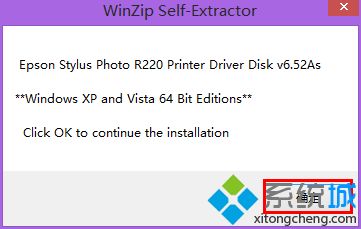
3、出现下图所示界面,正在解压并复制驱动文件到计算机内,用户需等待一会儿。
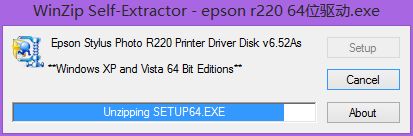


4、在出现下图所示界面后,点击“manual”按钮,进行手动安装。

5、因为是别人共享的打印机,而非连接在自己电脑上,所以这一步选择端口nul即可,也可以随便选择其他端口,不影响程序安装,然后点击“OK”按钮。
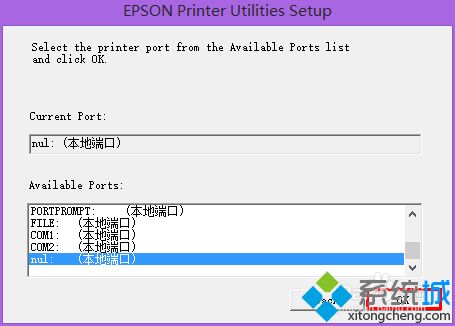
6、我们可以看到提示,驱动已经成功安装完成。
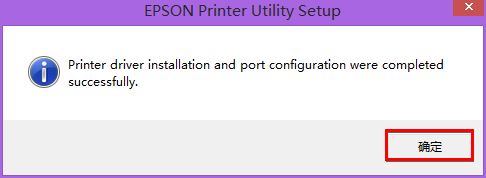
7、现在我们再重新连接那台打印机,已经可以成功连接并使用。
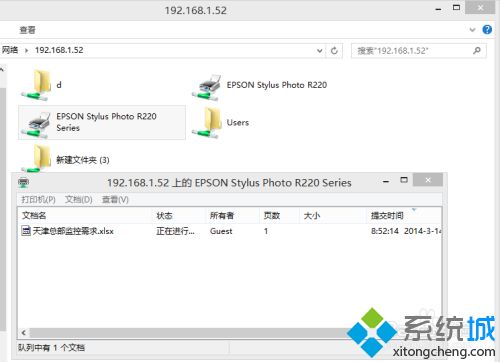
上面给大家分享的就是w10连接打印机无驱动的解决教程啦,有碰到同样情况的小伙伴可以按照上面的方法来处理哦。
我告诉你msdn版权声明:以上内容作者已申请原创保护,未经允许不得转载,侵权必究!授权事宜、对本内容有异议或投诉,敬请联系网站管理员,我们将尽快回复您,谢谢合作!










